
docker 는 이제 필수로 사용해야 하는 소프트웨어 같습니다.
ubuntu에서 오라클을 설치하다가 암이 걸릴 것 같았는데요.
docker 를 이용하면 이미 잘 설치된 oracle 을 사용하기만 하면 됩니다.
어떤 프로그램을 사용하든 docker 는 편합니다.
그러면 이제부터 ubuntu 에서 docker 를 설치하는 방법을 알아 보겠습니다.
설치 순서는 다른 블로그를 그대로 따라했습니다.
설치
아래의 명령어를 실행해줍니다.
1. Docker 저장소 GPG key 추가
sudo apt-key adv --keyserver hkp://p80.pool.sks-keyservers.net:80 --recv-keys 8118E89F3A912897C070ADBF76221572C52609D
2. Docker 저장소 추가
echo "deb https://apt.dockerproject.org/repo ubuntu-xenial main" | sudo tee /etc/apt/sources.list.d/docker.list

3. apt-get update
sudo apt-get update
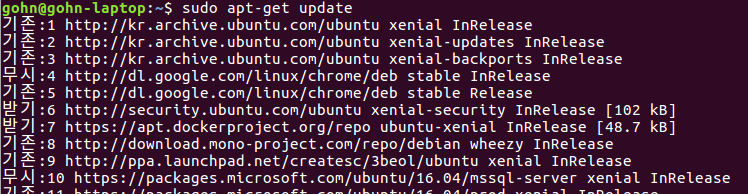
4. Docker, Docker-compose 설치
sudo apt-get install -y docker-engine
sudo apt-get install -y docker-compose
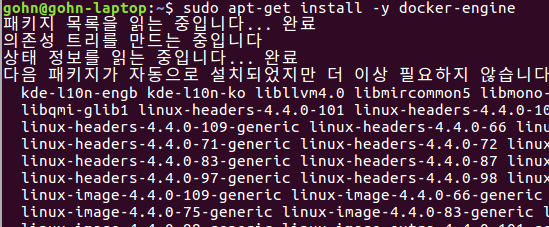
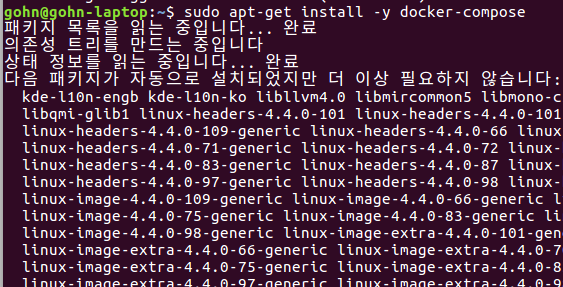
5. sudo 없이 명령어 사용하도록 설정
sudo usermod -aG docker $(whoami)

6. 도커 버전 확인
docker -v
docker-compose -v

설치가 완료되었습니다!!
하지만 아래의 명령어를 사용하면 에러가 발생합니다.
permission을 위에서 추가해 주었는데 에러가 났는데요.(이상 없을 시 그냥 넘어가도 됨. )
docker images

구글링을 해서 아래와 같은 항목들을 찾아냈습니다.
If you are using Ubuntu Core 16,
Connect the docker:home plug as it's not auto-connected by default:
$ sudo snap connect docker:home
If you are using an alternative snap-compatible Linux distribution ("classic" in snap lingo), and would like to run docker as a normal user:
Create and join the docker group.
$ sudo addgroup --system docker
$ sudo adduser $USER docker
$ newgrp docker
You will also need to disable and re-enable the docker snap if you added the group while it was running.
$ sudo snap disable docker
$ sudo snap enable docker아래의 명령어들을 추가로 입력해보세요.
sudo snap connect docker:home
sudo addgroup --system docker
sudo adduser $USER docker
newgrp docker
sudo apt-get install snap
sudo snap disable docker
sudo snap enable docker
설치하고 아래의 명령어를 입력하면 아래와 같이 잘 나오게 됩니다.
docker images

ubuntu 를 한 번 dockere 에서 실행해보겠습니다.
이미지는 현재 없는 상태이기 때문에 자동으로 다운로드 받아서 bash 쉘을 실행합니다.
docker run --rm -it ubuntu:16.04 /bin/bash

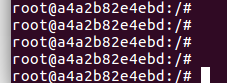
위와 같이 잘 수행되네요 !!
- 출처 -
http://behonestar.tistory.com/84